Considerando que o usuário que registra uma conta reconhece e aceita os Termos e Condições Gerais impostos pela Rebels Gaming atualmente publicadas no site, no momento do registo, bem como quaisquer alterações posteriores às condições e termos de utilização, lembramos que os usuários são diretamente responsáveis pela segurança da sua conta de jogo. Cada aposta feita é considerada válida, portanto, recomendamos que você altere a senha da conta do jogo de tempos em tempos. Alterações periódicas de senha não são obrigatórias, mas é uma boa ideia alterar sua senha pelo menos uma vez a cada três meses. Os nossos sistemas de segurança garantem a privacidade e proteção dos dados pessoais e de todas as transações efetuadas pelo cliente nos nossos sistemas.
Proteção de conta
Abaixo, você pode encontrar dicas para manter suas credenciais de login seguras.
- Nunca compartilhe uma conta no mesmo computador.
- Nunca use a mesma senha já utilizada em outros sites.
- Não diga sua senha a ninguém, nem mesmo a pessoas que dizem trabalhar no departamento de Atendimento ao Cliente ou Segurança.
- Não anote sua senha em nenhum lugar.
- Nunca comunique sua senha por telefone, e-mail ou chat.
- Tenha o cuidado de sair da sua conta de jogo antes de sair do computador.
- A senha deve conter caracteres alfanuméricos e numéricos.
- Crie senhas aleatórias, mas fáceis de lembrar.
- Mantenha seu software antivírus atualizado.
- Evite usar sua conta de jogo em computadores públicos (por exemplo, cibercafés).
- Altere sua senha regularmente (por exemplo, a cada 90 dias).
- Mantenha seu sistema operacional, navegador e suas extensões atualizados.
Como escolher uma senha segura?
- Use caracteres maiúsculos e minúsculos.
- As senhas devem ter pelo menos 8 caracteres.
- Use um ou mais números.
- Não use palavras que você pode encontrar em um dicionário ou informações pessoais.
- Não use senhas que sigam o formato de: data, placas, números de telefone ou outros números comuns.
- Não use o nome da empresa ou suas abreviaturas.
- Não use uma senha idêntica ou parcialmente semelhante ao seu nome de usuário ou endereço de e-mail.
Dificuldades para logar
Se você não conseguir entrar em sua conta, verifique se digitou seu nome de usuário e senha corretamente. A senha diferencia maiúsculas de minúsculas e a conta será bloqueada após 10 tentativas consecutivas de login sem sucesso. Se você esqueceu sua senha, pode redefini-la a qualquer momento clicando no link: "Esqueceu sua senha?".
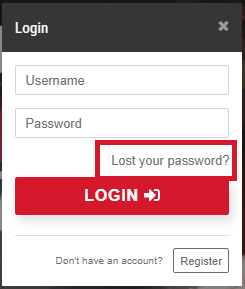
Se você bloqueou sua conta sem querer, entre em contato conosco por e-mail ou chat para desbloqueá-la.
Como alterar a senha da conta?
Para alterar a senha da sua conta, faça login, vá para a seção "Conta" no menu da conta e procure a seção "Alterar senha".
Esqueceu o nome de usuário ou senha?
Para recuperar seu nome de usuário entre em contato conosco via e-mail ou chat. Para redefinir sua senha, clique no link: "Esqueceu sua senha?" (veja a imagem acima).
Posso excluir minha conta?
Para proceder ao encerramento da conta de jogo, deverá ser efetuado o procedimento de autoexclusão. Os dados do cliente não serão excluídos de nossos sistemas, conforme solicitado pelas autoridades maltesas, mas o acesso à conta será inibido.
Encerrei minha conta por engano, posso reabri-la?
Você pode solicitar a reabertura de sua conta a qualquer momento enviando um e-mail para: cs@betrebels.com
Existe um aplicativo Betrebels?
Não, não existe um App, mas o site (através do browser) adapta-se automaticamente ao tamanho da tela do seu smartphone/tablet.
Recebi um e-mail de análise de segurança
Periodicamente, para manter um alto nível de segurança, a Rebels Gaming Ltd. reserva-se o direito de realizar verificações de segurança, especialmente antes de proceder qualquer transação financeira, a fim de validar a identidade do titular da conta. Assim, é possível que seja solicitada cópia do cartão utilizado para o depósito e/ou extrato da conta do mesmo. O cliente é obrigado a fornecer essas informações para evitar o encerramento da conta e o cancelamento de quaisquer saques.
Aviso: Por favor, verifique sua identidade
O seguinte aviso de segurança aparece quando eu faço login:
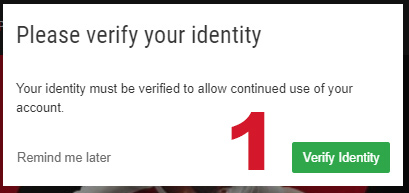
Neste caso é necessário completar a verificação da conta fazendo o upload dos documentos necessários/faltantes (1). A conta pode ser bloqueada e não habilitada para saques se os documentos necessários não forem carregados em 7 dias.
Posso receber notificações sobre promoções oferecidas?
Para receber por e-mail as inúmeras promoções oferecidas pela Rebels Gaming, certifique-se de que na seção "Conta" do menu de detalhes da conta, "SIM" esteja selecionado sob o título: "Você recebe informações adicionais e promocionais?" .
Posso mudar meu endereço residencial?
É possível solicitar a alteração do endereço cadastrado, a qualquer momento, via chat ou e-mail (documents@betrebels.com), fornecendo também um documento válido como: serviço público (água, gás ou eletricidade), telefone fixo, banda larga ou conta de TV (postada ou uma versão online também conhecida como e-conta) ou uma conta de imposto municipal (postada ou uma versão online também conhecida como e-conta). A fatura deve ser datada nos últimos seis meses ou válida para o exercício financeiro atual.
Posso alterar meu endereço de e-mail?
Sim, é possível. Você pode solicitar a alteração do endereço de e-mail, a qualquer momento, enviando um e-mail para: cs@betrebels.com, a partir do endereço de e-mail já associado à sua conta.
Posso alterar minhas preferências pessoais (Esporte)?
Você pode personalizar sua experiência de jogo de acordo com suas preferências. É simples:
- Ir para a seção APOSTAS (1)
- Clique em "MINHAS APOSTAS" (2) e por fim clique em "CONFIGURAÇÃO" (3)
Você pode fazer alterações em qualquer uma destas configurações:
- Formato odds (A): Você pode visualizar as probabilidades como frações, decimais ou estilo americano
- Mudar odds (B): você pode definir se aceita ou não automaticamente quaisquer alterações nas probabilidades
- Aposta padrão (C): Defina o valor padrão de cada aposta
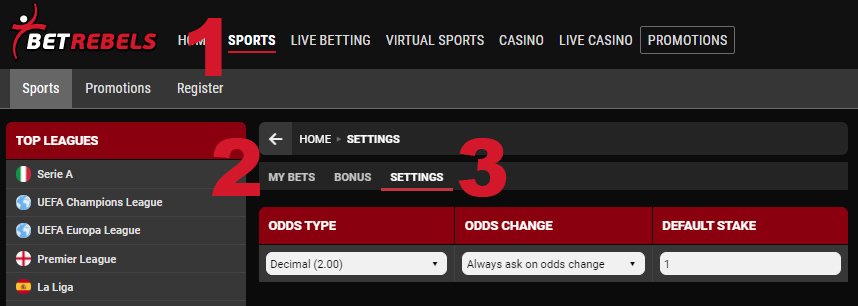
Posso ver meu histórico de apostas esportivas?
Faça login na sua conta de jogo, selecione a seção APOSTAS (1), clique em MINHAS APOSTAS (2) e selecione o período desejado (3) para apostas LIQUIDADAS ou ABERTAS.
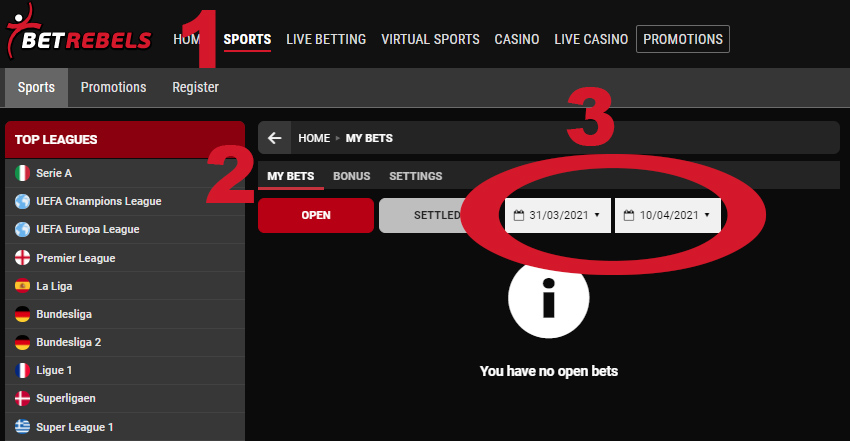
Posso revisar meu histórico de transações/depósitos/saques?
Faça login na sua conta e no menu principal selecione a seção desejada para ver a lista de seus depósitos/saques ou apostas de cassino/bônus selecionando a data desejada
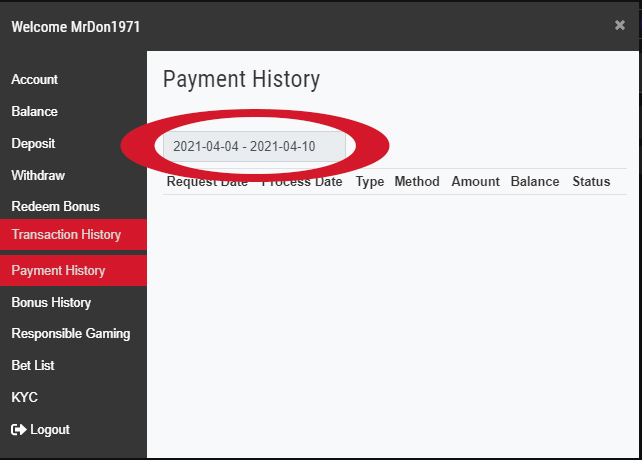
Posso desativar a seção do cassino?
Não, não é possível desativar um único produto oferecido pela Rebels Gaming (esportes, apostas ao vivo, esportes virtuais, cassino, cassino ao vivo).
Como posso limpar o histórico e os cookies do meu navegador?
De vez em quando, é útil limpar o cache e os cookies do navegador para evitar problemas com transações (depósitos), para exibir o saldo correto ou para acelerar o dispositivo.
Navegador de celular
- ANDROID
- Vá para as configurações e selecione "aplicativos" ou "configurações do aplicativo".
- Ir para “Geral”
- Na lista de aplicativos instalados, localize e selecione seu navegador. Selecione "Limpar seus dados" e depois "Limpar cache".
- Feche todas as janelas abertas em seu navegador e abra novamente.
- CHROME (ANDROID)
- Vá para “Menu Chrome/Configurações”.
- Ir para "Configurações avançadas/Privacidade".
- Selecione "Limpar histórico do navegador".
- Feche todas as janelas abertas do seu navegador e abra novamente.
- CHROME (IOS)
- Vá para “Menu Chrome/Configurações”.
- Prossiga para "Privacidade".
- Escolha os arquivos que você pretende excluir.
- Prossiga para "Excluir".
- Feche todas as janelas abertas do seu navegador e abra novamente.
- SAFARI
- Vá para as configurações do aplicativo.
- Selecione “Safari”.
- Escolha "Limpar histórico e dados do site", e selecione "Confirmar".
- Feche todas as janelas abertas do seu navegador e abra novamente.
Se você deseja limpar seu cache, cookies ou histórico, a maneira de proceder pode depender do modelo do seu dispositivo Android e do navegador que você usa. Normalmente, você deve conseguir limpar o cache e os dados nas configurações de gerenciamento do aplicativo:
Atenção: o procedimento a seguir é válido apenas para a versão atualizada do Safari para iOS. Se você estiver usando uma versão mais antiga do navegador, pode ser necessário verificar as configurações da Web do Safari para iPhone, iPad ou iPod touch, por meio do Suporte on-line da Apple.
Navegador PC/Desktop
- CHROME
- Digite a seguinte URL na barra de endereços do navegador: chrome://settings/clearBrowserData
- Clique no seguinte caminho: "Histórico de pesquisa"/"Histórico de downloads"/"Cookies e outros sites e dados de plug-in"/"Imagens e arquivos em cache".
- No menu suspenso "Excluir os seguintes objetos de", você pode excluir as informações inseridas no cache no intervalo de tempo de sua preferência. Para limpar todo o cache, clique em "todos".
- Agora você pode clicar em "Limpar histórico de pesquisa".
- Feche todas as janelas abertas do seu navegador e abra novamente.
- FIREFOX
- Clique no menu "Histórico" e selecione "Limpar histórico recente".
- Em "Intervalo de tempo", abra o menu suspenso, escolha o intervalo de tempo que deseja excluir; para limpar todo o cache, clique em "todos".
- Ao lado de "Avançado", clique na seta para escolher quais elementos do histórico deseja excluir; para limpar todo o cache, clique em "todos".
- Clique em "Limpar dados".
- Feche todas as janelas abertas do seu navegador e abra novamente.
- MICROSOFT EDGE
- No canto superior direito, clique no ícone "Hub" (o ícone com três linhas horizontais).
- Clique no ícone "Histórico" e selecione "Excluir todo o histórico".
- Clique em "Histórico de pesquisa", depois em "Limpar histórico de navegação", seguido de "Dados e arquivos em cache" e, finalmente, clique em "Limpar".
- Após receber a mensagem “Os arquivos foram excluídos”, feche todas as janelas abertas no navegador e abra novamente.
- INTERNET EXPLORER
- Clique em "Ferramentas" (ícone de engrenagem) / "Segurança" / Limpar histórico de pesquisa. Se a barra de menu estiver oculta, pressione a tecla "Alt" para torná-la visível.
- Desmarque “Manter dados em sites favoritos” e clique em: “Arquivos temporários da Internet” ou “Arquivos de sites” / “Cookies” / “Cookies e arquivos de sites” / “Histórico”.
- Em seguida, clique em "Excluir". Você deve receber a confirmação na parte inferior da janela assim que o processo for concluído.
- Feche todas as janelas abertas do seu navegador e abra novamente.
- OPERA
- No menu do Opera, clique em "Configurações" e depois em "Excluir meus dados pessoais".
- Na próxima caixa, selecione os objetos que deseja excluir e clique em "Excluir".
- Feche todas as janelas abertas do seu navegador e abra novamente.
- SAFARI 8
- No menu "Safari", selecione "Limpar histórico e dados do site".
- Escolha o período de tempo que deseja excluir e clique em "Limpar histórico".
- Vá para "Safari" / "Fechar Safari" ou, alternativamente, pressione "Command e a tecla Q" para fechar o navegador.
- SAFARI 7 e versões anteriores
- No menu "Safari", selecione "Redefinir Safari".
- Escolha o que você deseja excluir e clique em "Redefinir". Na versão Safari 5.1, a opção "Remover todos os dados do site" excluirá os dois cookies e limpará o cache.
- Por fim, vá em “Safari / Fechar Safari” ou, alternativamente, pressione Command e a tecla Q simultaneamente, para fechar o navegador.